راهنمای جامع تنظیم صدای آیفون؛ زنگ، مکالمه و آلارم
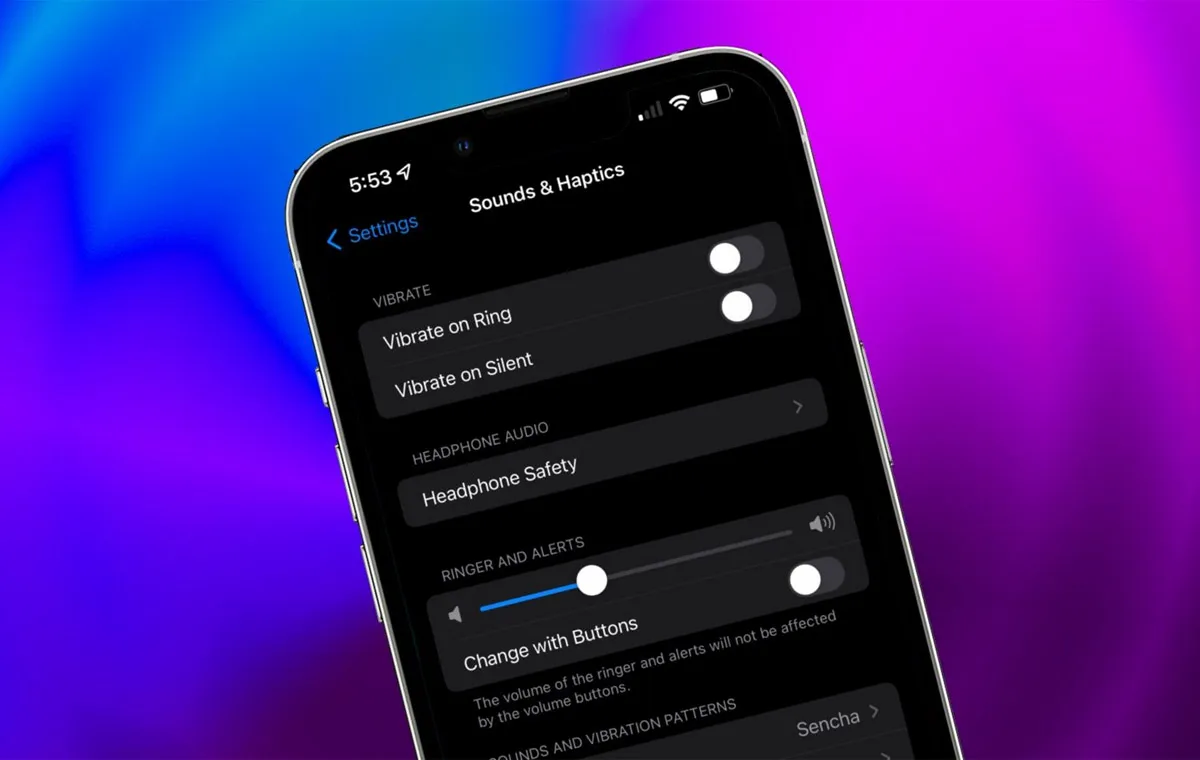
گوشیهای هوشمند رسما به یکی از ابزارهای اصلی ارتباطی و مدیریتی زندگی ما تبدیل شدهاند. آیفون، به عنوان یکی از پیشگامان این عرصه، امکانات صوتی پیشرفتهای را برای بهبود تجربه کاربری فراهم کرده است. با این حال، تنظیم دقیق صداهای مختلف از جمله زنگ تماس، صدای مکالمه و آلارم، برای بسیاری از کاربران همچنان چالشبرانگیز محسوب میشود. در این راهنمای جامع، با نگاهی دقیق و گامبهگام، شما را با تمامی روشها و نکات لازم برای تنظیم صدای آیفون آشنا میکنیم تا بتوانید دستگاه خود را دقیقا مطابق با نیازها و سلیقه خود شخصیسازی کنید. در صورت نیاز به راهنمایی بیشتر درباره موارد دیگر میتوانید از مطالب تنظیمات سیم کارت آیفون، تنظیمات دوربین آیفون، راه اندازی گوشی آیفون و تنظیمات اینترنت آیفون را نیز استفاده کنید.
تنظیم صدای مکالمه در آیفون
تنظیم صدای زنگ و آلارم آیفون
تنظیم صدای نوتیفیکیشن آیفون برای هر اپلیکیشن به صورت مجزا
تنظیم صدای هندزفری در آیفون
۱. تنظیم صدای هندزفری از طریق دکمههای فیزیکی
۲. تنظیم صدای هندزفری از طریق کنترل سنتر
۳. تنظیم صدای هندزفری از طریق تنظیمات دستگاه
۴. تنظیم صدای هندزفری از طریق تنظیمات دسترسی (Accessibility)
۵. تنظیم صدای ایرپاد آیفون از طریق تنظیمات موسیقی
تنظیم صدای ویدیو در آیفون
۱. تنظیم صدای ویدیو در حین پخش
۲. تنظیم صدای ویدیو در اپلیکیشنهای خاص
۳. تنظیم صدای ویدیو در هنگام ضبط
تنظیم صدای پیامک آیفون
۱. تغییر صدای پیشفرض پیامک
۲. تنظیم صدای پیامک برای یک مخاطب خاص
۳. افزودن صداهای سفارشی به آیفون
تنظیم صدای کیبورد آیفون
تنظیم صدا در آیفون؛ آسانتر از چیزی که فکرش را میکنید!
تنظیم صدای مکالمه در آیفون
در حین مکالمه، برای افزایش یا کاهش صدای مکالمه، از دکمههای حجم صدا در سمت چپ دستگاه استفاده کنید. دکمه بالایی برای افزایش و دکمه پایینی برای کاهش صدا است.
تنظیم صدای زنگ و آلارم آیفون
برای تنظیم صدای زنگ و اعلانها در آیفون ۱۳ به بعد تنها باید مراحل زیر را دنبال کنید:
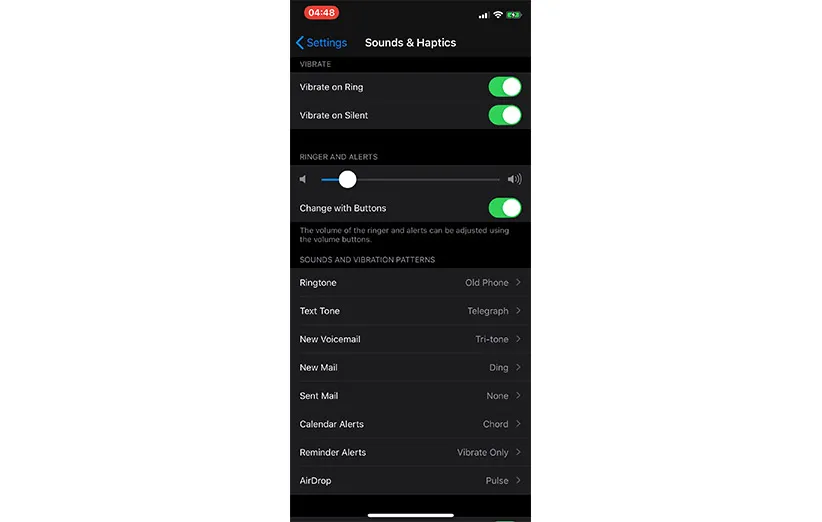
- به بخش تنظیمات (Settings) بروید.
- بر روی صداها و هپتیکها (Sounds & Haptics) ضربه بزنید.
- در قسمت زنگ و اعلانها (Ringer and Alerts)، از اسلایدر برای تنظیم حجم صدا استفاده کنید.
همچنین میتوانید با فعالسازی گزینه تغییر با دکمهها (Change with buttons)، تنظیمات حجم را با استفاده از دکمههای حجم صدا انجام دهید.
تنظیم صدای نوتیفیکیشن آیفون برای هر اپلیکیشن به صورت مجزا
به منظور تنظیم صدای اعلان یا همان صدای نوتیف آیفون برای هر اپلیکیشن مراحل زیر را انجام دهید:
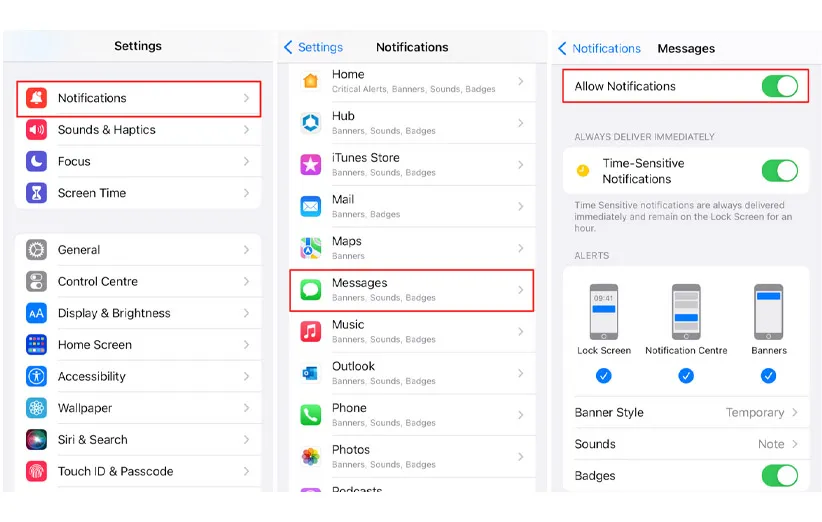
- به تنظیمات (Settings) بروید.
- روی بخش Notifications ضربه بزنید.
- اپلیکیشن مورد نظر را از لیست انتخاب کنید.
- اگر گزینه Allow Notifications غیرفعال است، آن را فعال کنید.
- روی بخش صدا (Sounds) ضربه زده و صدای مورد نظر را انتخاب کنید.
در نسخههای جدیدتر از iOS 17.2 میتوان صدای پیشفرض اعلانها را تغییر داد. تنها کافی است به مسیر Settings »»Sounds & Haptics »»Default Alerts رفته و صدای مورد نظر را انتخاب کنید.
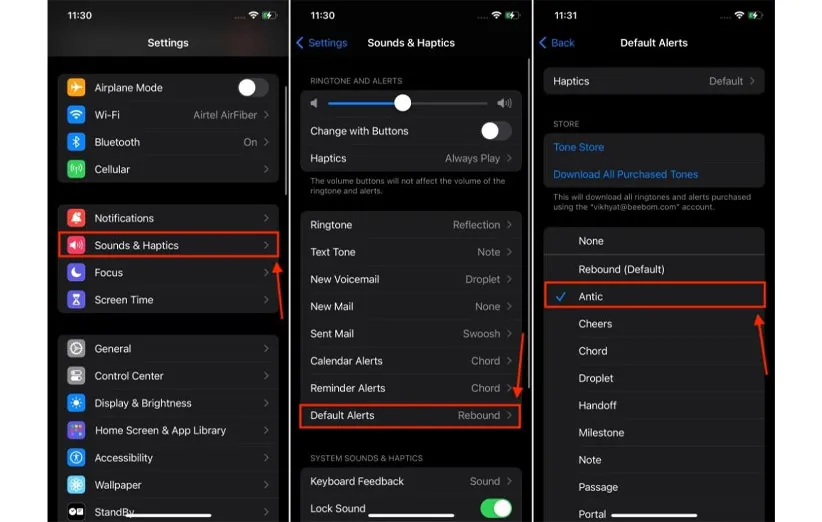
تنظیم صدای هندزفری در آیفون
برای تنظیم صدای هندزفری در آیفون، میتوانید از روشهای زیر استفاده کنید:
۱. تنظیم صدای هندزفری از طریق دکمههای فیزیکی
در حین استفاده از هندزفری، میتوانید با استفاده از دکمههای افزایش و کاهش صدا در کنار دستگاه، صدای هندزفری را تنظیم کنید.
۲. تنظیم صدای هندزفری از طریق کنترل سنتر
برای دسترسی سریع به تنظیمات صدا از بالای صفحه به پایین بکشید تا کنترل سنتر باز شود. روی آیکون بلندگو ضربه بزنید و با کشیدن انگشت خود به سمت بالا یا پایین، صدای هندزفری را تنظیم کنید.
۳. تنظیم صدای هندزفری از طریق تنظیمات دستگاه
برای تنظیم دقیقتر صدا به مسیر Settings »» Sounds & Haptics »»Headphone Audio رفته و از اسلایدر برای تنظیم حجم صدا استفاده کنید.
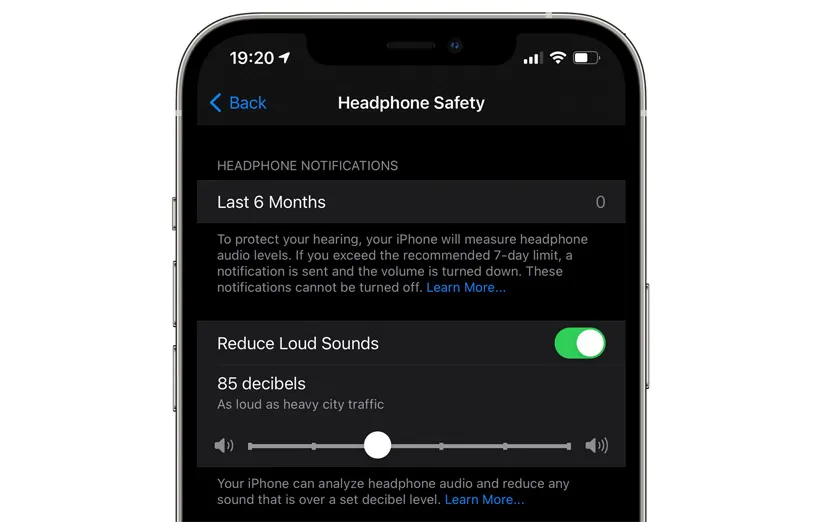
۴. تنظیم صدای هندزفری از طریق تنظیمات دسترسی (Accessibility)
به مسیر Settings »» Accessibility »» Audio & Visual رفته و سپس روی Headphone Accommodations ضربه بزنید. در این بخش، شما میتوانید تنظیمات مختلفی مانند تقویت صداهای نرم، تنظیم تعادل صدا بین گوش چپ و راست، و همچنین انتخاب تنظیمات پیشفرض صدا را انجام دهید.
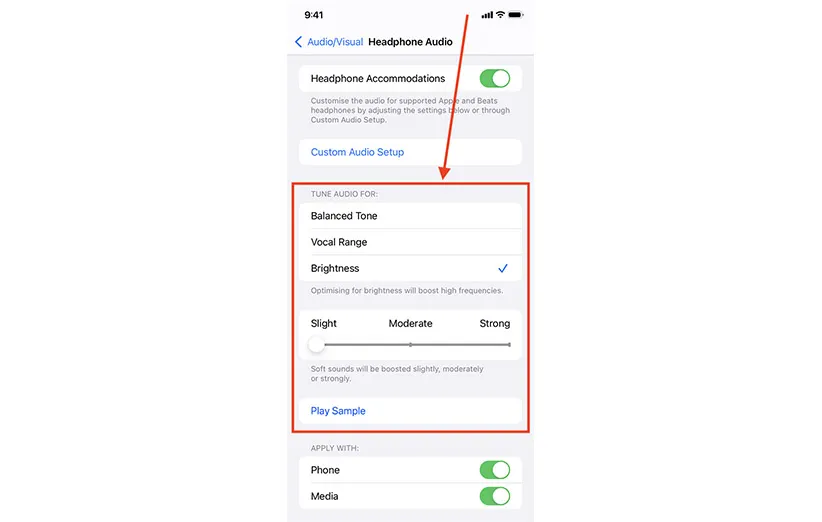
۵. تنظیم صدای ایرپاد آیفون از طریق تنظیمات موسیقی
برای تنظیم صدای هندزفری در هنگام پخش موسیقی وارد تنظیمات (Settings) شده، سپس روی Music ضربه بزنید. در بخش تنظیمات پخش (Playback) میتوانید تنظیمات مختلفی را مانند محدودیت حجم صدا و تنظیمات تعادل صدا را انجام دهید.
با استفاده از این روشها، میتوانید صدای هندزفری خود را در آیفون به دلخواه تنظیم کنید و تجربهی بهتری از گوش دادن به موسیقی، پادکستها یا مکالمات تلفنی داشته باشید.
تنظیم صدای ویدیو در آیفون
برای تنظیم صدای ویدیو در آیفون، روشهای مختلفی وجود دارد که به شما امکان میدهد تجربه بهتری از تماشای ویدیوها داشته باشید. در ادامه، این روشها را معرفی میکنیم:
۱. تنظیم صدای ویدیو در حین پخش
در هنگام تماشای ویدیو، میتوانید از دکمههای فیزیکی صدا در سمت چپ دستگاه برای افزایش یا کاهش صدای ویدیو استفاده کنید. همچنین، با کشیدن انگشت از بالا به پایین(در مدلهای دارای فیس آیدی) یا از پایین به بالا (در مدلهای قدیمیتر) برای باز کردن مرکز کنترل، میتوانید از اسلایدر صدا برای تنظیم حجم صدا استفاده کنید.
۲. تنظیم صدای ویدیو در اپلیکیشنهای خاص
در اپلیکیشن Photos، هنگام پخش ویدیو، با ضربه زدن به صفحه، کنترلهای پخش ظاهر میشوند. در این حالت، میتوانید از دکمههای صدا یا اسلایدر موجود در صفحه برای تنظیم صدای ویدیو استفاده کنید.
در اپلیکیشن YouTube، هنگام پخش ویدیو، با ضربه زدن به آیکون تنظیمات (سه نقطه در گوشه بالا سمت راست)، میتوانید گزینههایی مانند حجم ثابت (Stable Volume) را فعال یا غیرفعال کنید تا صدای ویدیو به صورت یکنواختتری پخش شود.
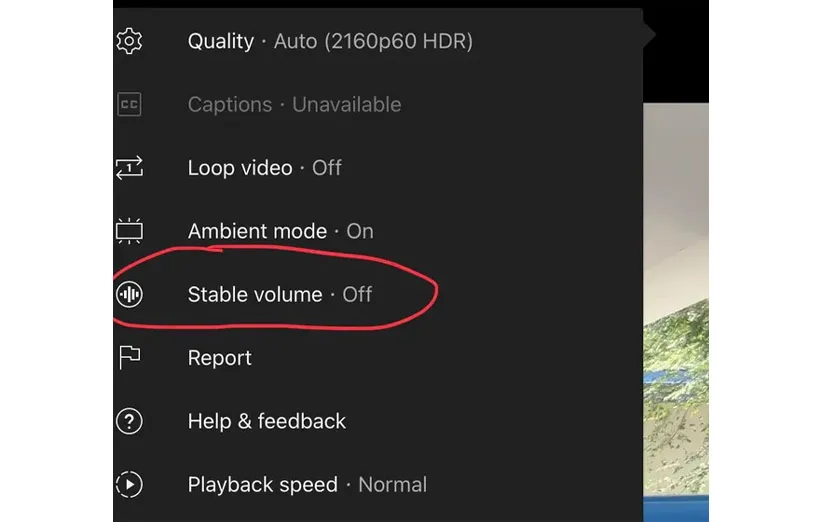
۳. تنظیم صدای ویدیو در هنگام ضبط
اگر قصد ضبط ویدیو با صدای بهتر را دارید، میتوانید از اپلیکیشن iMovie استفاده کنید. در این اپلیکیشن، پس از وارد کردن ویدیو، با انتخاب آن در تایملاین و ضربه زدن به آیکون صدا، میتوانید حجم صدا را افزایش یا کاهش دهید.
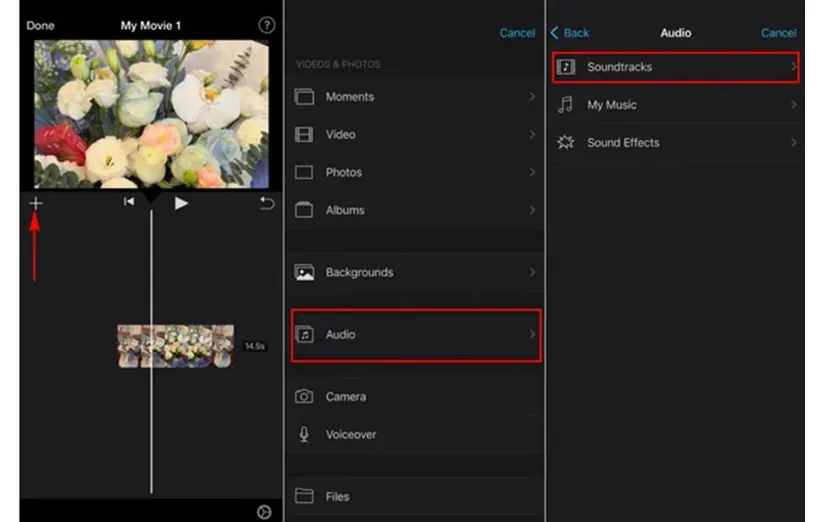
اگر با مشکلاتی مانند عدم پخش صدا در ویدیوها مواجه هستید، مراحل زیر را امتحان کنید:
- اطمینان حاصل کنید که دستگاه در حالت بیصدا (Silent Mode) قرار ندارد.
- بررسی کنید که هیچ چیزی مانند قاب گوشی یا محافظ صفحه، اسپیکر یا میکروفون را مسدود نکرده باشد.
- گوشی را ریستارت کنید تا مشکلات نرمافزاری احتمالی برطرف شوند.
- اطمینان حاصل کنید که سیستم عامل iOS شما بهروز است.
تنظیم صدای پیامک آیفون
برای تنظیم صدای پیامکها (iMessage) در آیفون میتوانید از روشهای زیر کمک بگیرید:
۱. تغییر صدای پیشفرض پیامک
وارد بخش تنظیمات (Settings) شده و سپس Sounds & Haptics را انتخاب بزنید. سپس روی Text Tone ضربه زده و از لیست Alert Tones صدای مورد نظر را انتخاب کنید. شما میتوانید از Tone Store برای خرید یا دانلود صداهای جدید بهرهبرداری کنید.
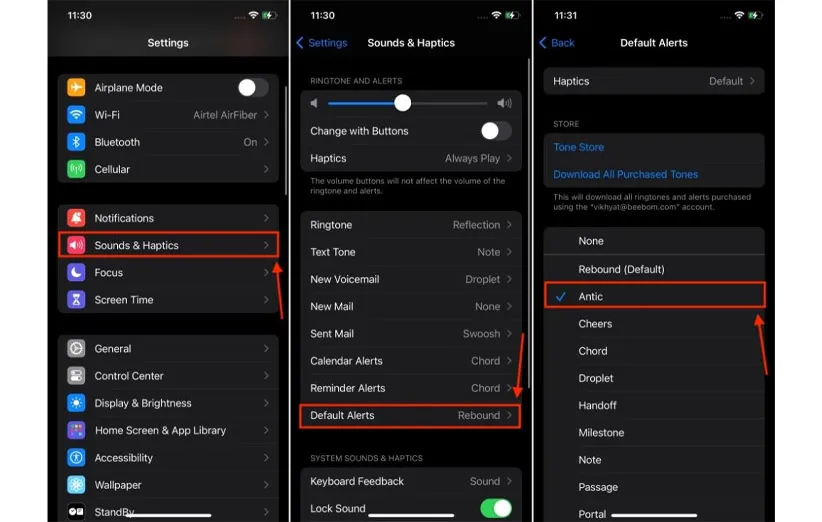
۲. تنظیم صدای پیامک برای یک مخاطب خاص
- اپلیکیشن مخاطبین (Contacts) را باز کرده و سپس مخاطبتان را انتخاب کنید.
- روی Edit برای ویرایش ضربه بزنید و سپس روی صدای پیامک (Text Tone) ضربه بزنید.
- صدای مورد نظرتان را انتخاب کنید و در نهایت روی Done ضربه زده تا تغییرات ذخیره شوند.
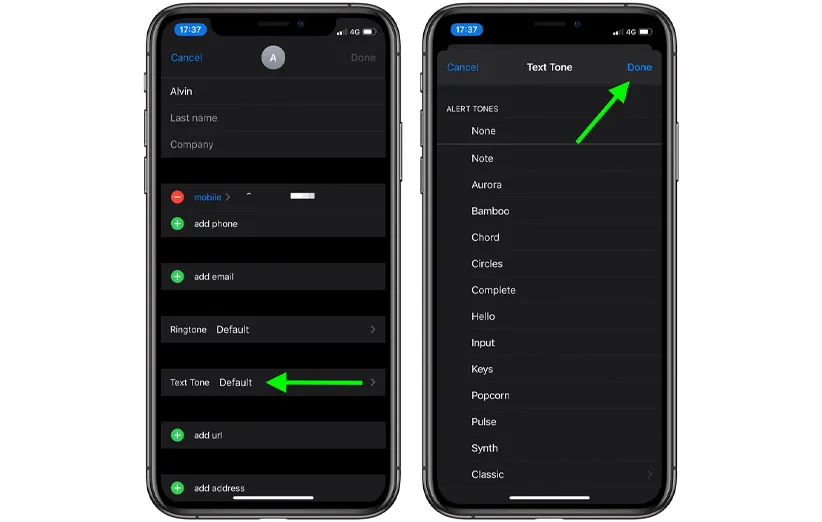
۳. افزودن صداهای سفارشی به آیفون
شما میتوانید صداهای مورد نظر را با فرمت m4r تهیه کرده و از طریق iTunes یا Finder (در مکهای جدیدتر) آنها را به آیفون خود منتقل کنید. پس از انتقال، صداها در بخش Text Tone در تنظیمات صداها و هپتیکها قابل مشاهده خواهند بود.
اگر با مشکلاتی مانند عدم شنیدن صدای پیامکها در آیفون مواجه هستید:
- اطمینان حاصل کنید که دستگاه در حالت بیصدا (Silent Mode) قرار ندارد.
- بررسی کنید که هیچ چیزی مانند قاب گوشی یا محافظ صفحه، اسپیکر یا میکروفون را مسدود نکرده باشد.
- اطمینان حاصل کنید که تنظیمات اعلانها برای اپلیکیشن پیامها (iMessages) فعال است. برای این کار، به مسیر Settings »» Notifications »»Messages رفته و بخش Allow Notifications را فعال کنید.
- گوشی را ریستارت کنید تا مشکلات نرمافزاری احتمالی برطرف شوند.
- مطمئن شوید که سیستمعامل iOS شما بهروز است.
تنظیم صدای کیبورد آیفون
برای تنظیم صدای کیبورد آیفون، میتوانید از روشهای زیر استفاده کنید:
اگر ترجیح میدهید هنگام تایپ صدای کیبورد را نشنوید مراحل زیر را انجام دهید:
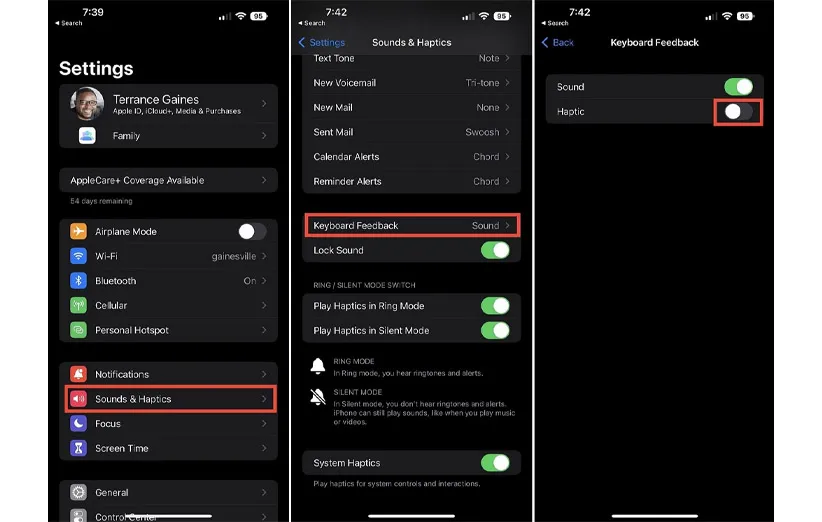
- وارد بخش تنظیمات شوید.
- روی گزینه Sounds & Haptics ضربه بزنید.
- در بخش Keyboard Feedback گزینه صدا (Sound) را غیرفعال کنید. با این کار، صدای کیبورد هنگام تایپ غیرفعال میشود. به منظور فعالسازی صدای کیبورد در آیفون مجدد باید همین مسیر را بیایید و گزینه Sound را فعال کنید. با این کار، صدای کیبورد هنگام تایپ دوباره فعال میشود. اگر لرزش صفحه هنگام تایپ نیز برایتان جالب نیست میتوانید گزینه Haptic را غیرفعال کنید.
جالب است بدانید که تنظیم صدای کیبورد در آیفون، مستقل از صدای زنگ و اعلانها است. از طرفی، اگر در محیطهای عمومی یا آرام هستید و نمیخواهید مزاحم دیگران شوید، غیرفعالسازی صدای کیبورد توصیه میشود. همچنین به خاطر داشته باشید که در صورت استفاده از هندزفری یا ایرپاد، صدای کیبورد از طریق اسپیکرهای دستگاه پخش میشود و تاثیری بر صدای هندزفری ندارد. در صورت تمایل به فارسیسازی کیبورد مطلب «فارسی کردن آیفون» را از دست ندهید.
تنظیم صدا در آیفون؛ آسانتر از چیزی که فکرش را میکنید!
در پایان، باید اعتراف کرد که تنظیم صدا در آیفون در واقع کاری بسیار ساده و آسان است که به راحتی میتوان آن را به دلخواه شخصی خود تنظیم کرد. با دسترسی به گزینههای مختلف و امکانات متعدد در بخش تنظیمات، شما میتوانید صدای دستگاه خود را به شیوهای تنظیم کنید که مناسبترین تجربه را برای استفاده شخصی شما ایجاد کند. از تنظیم صدای زنگ و اعلانها گرفته تا صدای پیامها، و حتی صدای کیبورد و ویدیوها، آیفون به شما اجازه میدهد که کنترل کاملی بر تجربه صوتی دستگاه خود داشته باشید.
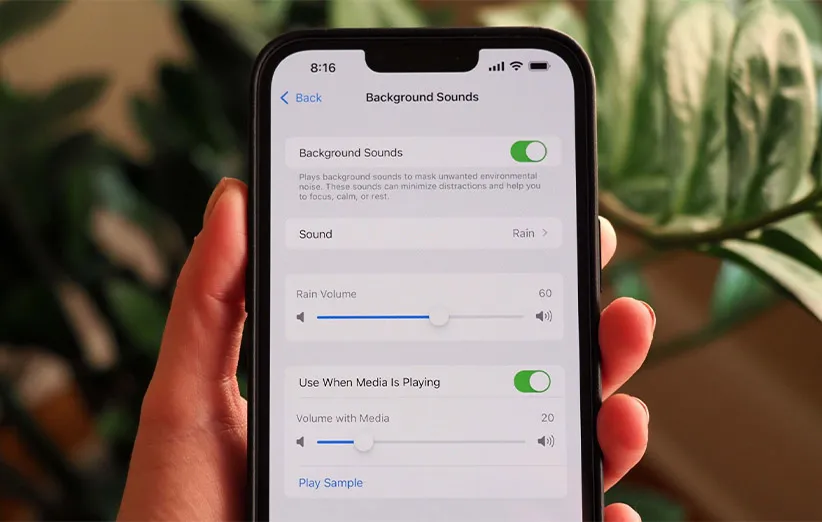
یکی از نکات مهمی که در هنگام تنظیم صدای آیفون باید به آن توجه داشته باشید، آگاهی از وضعیت عمومی دستگاه است. مثلا ممکن است فراموش کنید که گوشی در حالت بیصدا یا “Do Not Disturb” قرار دارد که موجب بروز مشکلات در شنیدن اعلانها یا صدای تماسها میشود. همچنین، تنظیم صدای کیبورد و تغییرات آن میتواند تجربه تایپ شما را راحتتر و لذتبخشتر کند، به خصوص در مواقعی که نیاز به بازخورد صوتی دارید.
همچنین، توجه به این نکته ضروری است که تنظیم صدای آیفون تنها محدود به صدای سیستم نیست؛ شما میتوانید صدای مخصوص اپلیکیشنهای خاصی مانند پیامکها، پیامهای صوتی یا حتی ویدیوها را نیز به دلخواه خود تغییر دهید. این انعطافپذیری به شما این امکان را میدهد که در هر لحظه تجربهای متفاوت و شخصی از دستگاه خود داشته باشید.
با وجود تمام این قابلیتها، تنظیم صدای آیفون در واقع بسیار سریع و ساده بوده و شما میتوانید به راحتی آن را مطابق با نیازهای روزمرهتان تنظیم کنید. بدون شک، آیفون با امکانات گستردهای که در اختیار کاربران قرار میدهد، تجربه استفاده از این دستگاه را راحتتر و کاربرپسندتر میکند. بنابراین، دفعه بعد که تصمیم به تنظیم صدای آیفون خود گرفتید، مطمئن باشید که تمام ابزارهای لازم برای ایجاد تنظیمات شخصی و دقیق در دسترس شما قرار دارند.
منبع: دیجیکالامگ




